Tot nu toe is RAW een van de meest gebruikte afbeeldingsindelingen waarin high-definition foto's worden opgeslagen, maar er zijn gevallen bekend waarin het beter is om converteer RAW naar JPEG of zijn andere alternatieven. Het RAW-bestand omzetten in een webvriendelijk formaat is gemakkelijker met een geschikte converter. Voor degenen die dieper willen graven met RAW en JPEG, blijf de bal aan het rollen terwijl we alle verzamelde gegevens samenvatten in een enkel artikel zoals dit. Lees dit en we zijn er zeker van dat je veel zult leren!
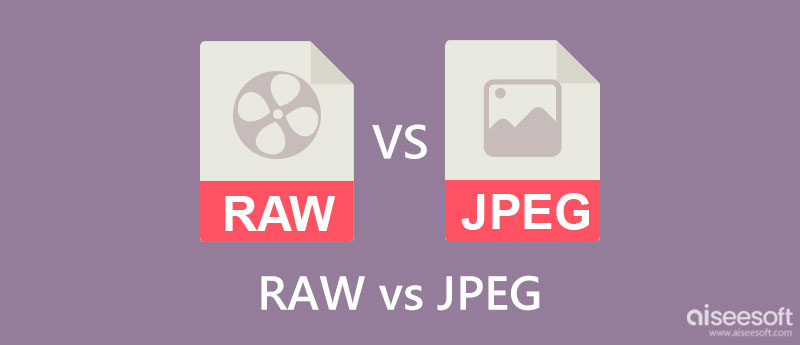
Omdat de naam RAW zegt, betekent dit dat alles wat hier is opgeslagen, met name kleurgegevens, onverwerkt is. Simpel gezegd, het formaat veranderde niets, wat zou kunnen leiden tot een grote bestandsgrootte. Tegelijkertijd gebruikt JPEG of JPG een compressiemethode met verlies, waardoor het formaat kan worden gewijzigd en onnodige kleurgegevens op de afbeelding kunnen worden verwijderd om de bestandsgrootte kleiner te maken zonder de hele identiteit van de foto aan te tasten. Dus als je de RAW verandert in JPG, verwacht dan dat het de bestandsgrootte verkleint, maar het zal niet zo geoptimaliseerd zijn als je een compressor gebruikt.
Het verkleinen van de bestandsgrootte van het afbeeldingsbestand is dus mogelijk, en dat is met behulp van Aiseesoft beeldcompressor online. Deze app is toegankelijk via internet, dus u hoeft geen specifiek bestand te downloaden voordat u het kunt gebruiken. Dus als u de grootte van het afbeeldingsbestand wilt afleiden, volgt u de stapsgewijze zelfstudie hieronder.
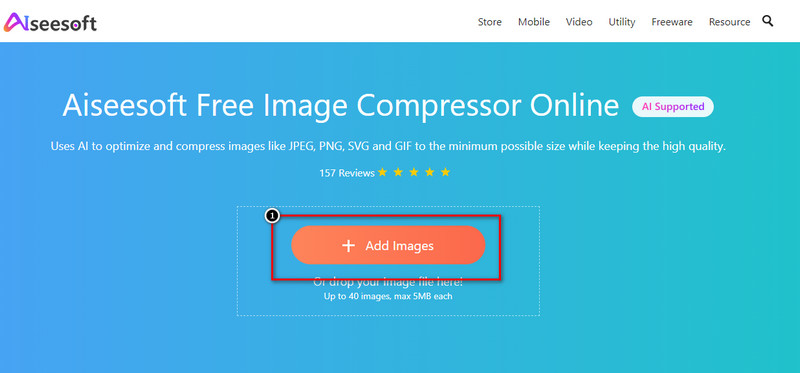
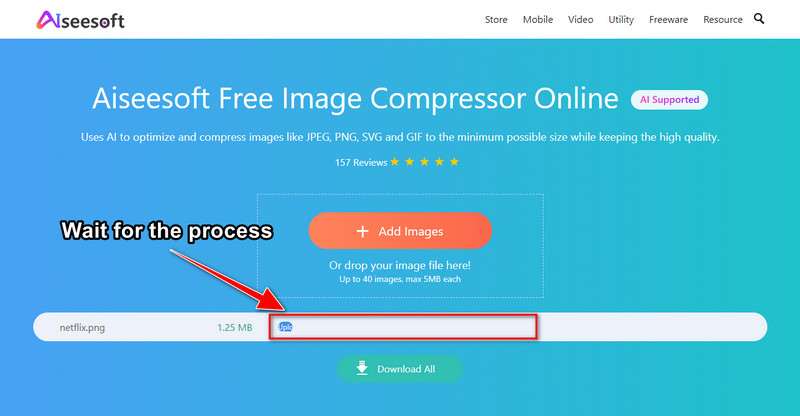
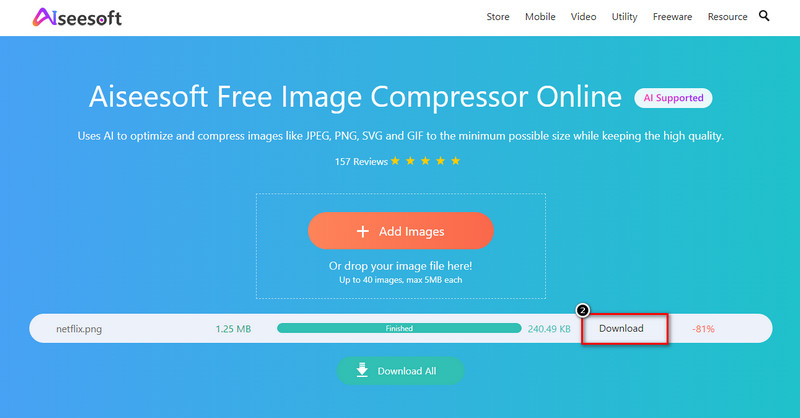
Aangezien RAW niet onbewerkt is, zou de meerderheid van professionele editors suggereren dat het bestand een betere kwaliteit heeft wanneer de juiste aanpassing wordt toegepast. Maar als we de afbeelding niet gaan bewerken door de parameters aan te passen, is het beter om een JPEG te gebruiken. Voor professionals en degenen die de edelsteen willen oppoetsen, zou het leuk zijn om JPG naar RAW te veranderen, maar als je dat niet doet, kun je het bestand beter plakken of converteren naar JPG.
Zowel RAW als JPG ondersteunen de meeste afbeeldingseditors die u op uw apparaten kunt downloaden. Als we het echter over hebben foto-editor apps op mobiele apparaten is het beter om JPG te gebruiken in plaats van vast te houden aan het ongecomprimeerde RAW-bestand.
Op basis van de observatie voor de vooraf geïnstalleerde applicatie op Windows en Mac, is de laadtijd van JPEG veel sneller dan het RAW-bestand. Omdat JPG goed is geoptimaliseerd voor verschillende apparaten en afbeeldingsviewers, kost het openen ervan minder tijd. Maar in het geval van RAW moet u misschien wat langer geduld hebben, omdat het openen van het bestand langer duurt dan verwacht.
Aiseesoft Gratis beeldconversie online is de beste gratis app voor het converteren van RAW naar JPG die u in elke webbrowser kunt gebruiken. Deze app kan met één klik meerdere RAW-bestanden converteren naar een JPG, PNG of GIF. Vanwege zijn aanwezigheid op internet werd de app de eerste keuze onder andere beeldconversieprogramma's waartoe u toegang hebt. Met de snelheid en geen conversiebeperking, waarom twijfelt u over het gebruik van deze app? Wil je het proberen? Als deze app uw interesse heeft gewekt, kunt u de aangegeven stappen volgen om hieronder te converteren.
Stappen voor het online gebruiken van Aiseesoft Free Image Converter:
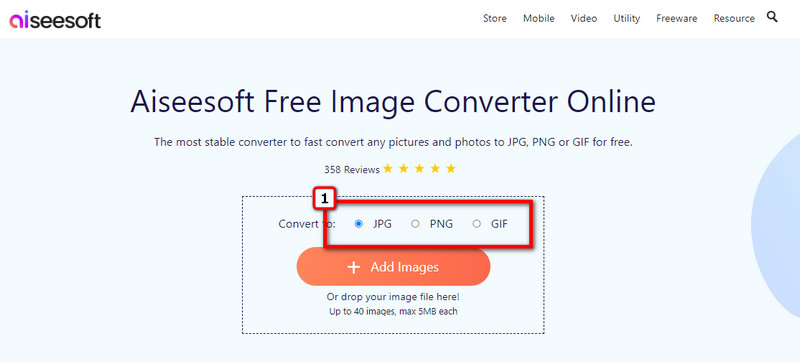
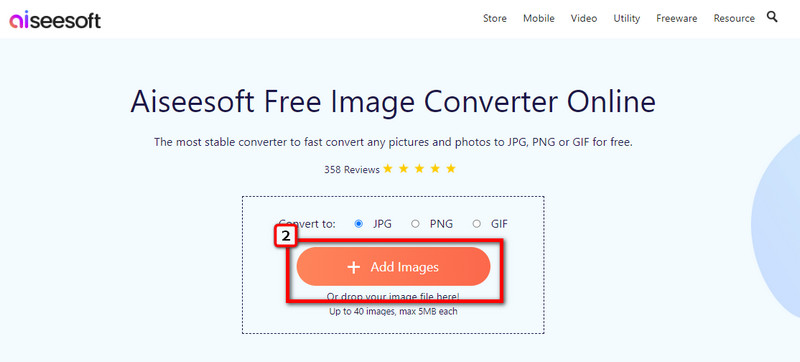
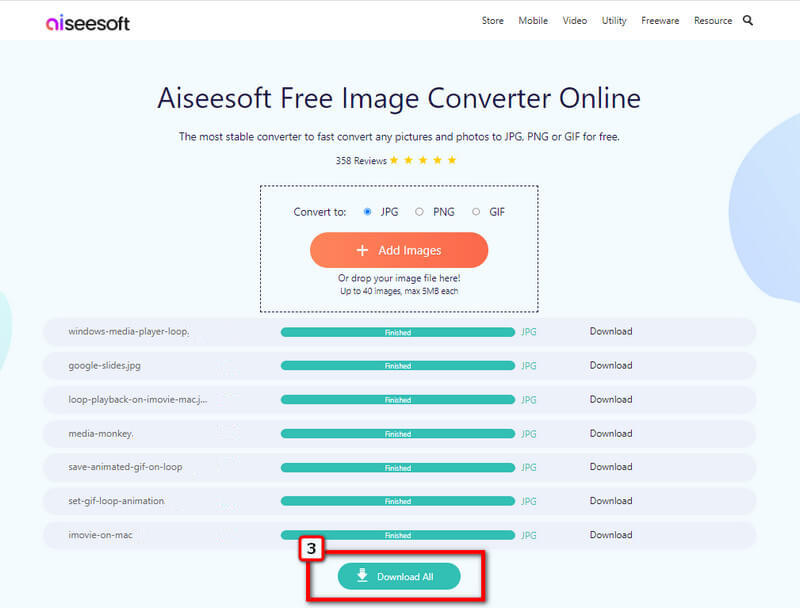
Bevat het RAW-bestand metadata vergelijkbaar met JPEG?
Ja, het RAW-bestand bevat metadata vergelijkbaar met wat JPEG kan bevatten. Toch is de gedetailleerde informatie die in RAW-bestanden is ingesloten, veel informatiever dan in JPEG. Binnen de metadata zijn ook beeldpixelgegevens opgenomen.
Wat is beter: HEIC of RAW?
Voor Apple-producten raden we u ten zeerste aan om het HEIC-formaat goed te gebruiken en te optimaliseren, omdat het een veel kleinere bestandsgrootte en uitstekende kwaliteit heeft. Maar voor diepere beeldbewerking zijn RAW-bestanden de beste keuze. Deze informatie krabt nauwelijks aan de oppervlakte, dus als u wilt bepalen wie tussen zou winnen HEIC versus RAW, je kunt het beter onderzoeken.
Kan Adobe Photoshop RAW naar JPEG converteren?
Ja, u kunt een RAW-bestand converteren naar een JPEG-uitvoer met behulp van Adobe Photoshop. Download en open eerst de applicatie; upload de RAW-afbeelding terwijl de app op uw systeem wordt uitgevoerd. Druk nogmaals op het menu Bestand, maar selecteer nu Exporteren als, kies de JPEG-uitvoer en sla deze op.
Conclusie
Dus, wat vind je van de strijd om het beste rasterformaat, RAW versus JPEG? Wie denk je dat er helemaal gewonnen heeft? Vertel ons in het commentaargedeelte de takes die je nieuw in dit artikel hebt gevonden. We hopen dat alle informatie die u nodig heeft hier wordt behandeld.

Video Converter Ultimate is een uitstekende video-omzetter, editor en versterker voor het converteren, verbeteren en bewerken van video's en muziek in 1000 formaten en meer.
100% veilig. Geen advertenties.
100% veilig. Geen advertenties.